Mens det meste av verden fortsatt bruker Google Maps, har Apple i det stille oppgradert sin egen Maps-app med en rekke spennende nye funksjoner.
I denne artikkelen vil vi utforske alle de nyeste funksjonene til Apple Maps, og vise deg nøyaktig hvordan du bruker dem. Vi tror du kanskje er enig i at Apple Maps endelig er klar til å gi Google Maps sjansen.
Innhold
- I slekt:
- 1. Guider
- 2. Sykkelruter
- 3. Ruter for elektriske kjøretøy
- 4. Trafikklys og fotobokser
- 5. Vurderinger og bilder
- 6. Mer detaljerte kart
-
Nyt alle de beste Apple Maps-funksjonene
- Relaterte innlegg:
I slekt:
- Lagre favorittene dine i Apple Maps for rask tilgang
- Slik bruker du de beste funksjonene i Apple Maps på iOS
- Nye funksjoner i Apple Maps for iOS 14, iPadOS 14 og macOS Big Sur
1. Guider
Guide-funksjonen i Apple Maps gjør det enkelt å finne alt det beste du kan se og gjøre når du besøker et nytt reisemål. Du kan lage din egen guide, dele guider med venner eller til og med sjekke ut guider laget av noen av verdens beste reiserådgivere.
I Apple Maps-appen kan du se guider fra:
- AllTrails
- Rolig
- Los Angeles Times
- Ensom planet
- Louis Vuitton
- Macmillan
- Pause
- Washington Post
- og mer
Dessverre er guider bare tilgjengelig for utvalgte byer for øyeblikket, inkludert San Francisco, New York, London og Los Angeles.
Apple planlegger å legge til mange flere byguider i fremtiden.
Slik finner du nye guider i Apple Maps på iOS 14:
- Åpne Kart app når du er i en støttet by.
- Trykk på Søk bar og bla ned til Redaktørenes valg seksjon.
- Trykk på Se alt for å se alle guidene for det stedet eller bla nedover for å bla gjennom guider etter utgiver.
- Når du finner en guide du liker, trykker du på den for å se alle destinasjonene i den. Hver destinasjon har en oppskrift og et bilde.
- Trykk på Lagre guide for å lagre guiden i Maps-appen. Lagrede guider oppdateres automatisk når utgiveren legger til nye destinasjoner til dem. Alternativt kan du trykke på Legge til knappen ved siden av hver destinasjon for å legge den destinasjonen til en tilpasset guide.
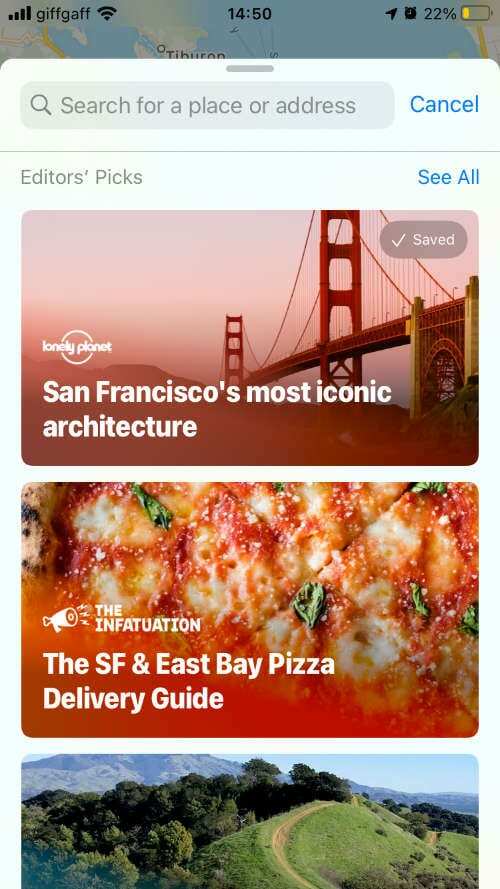
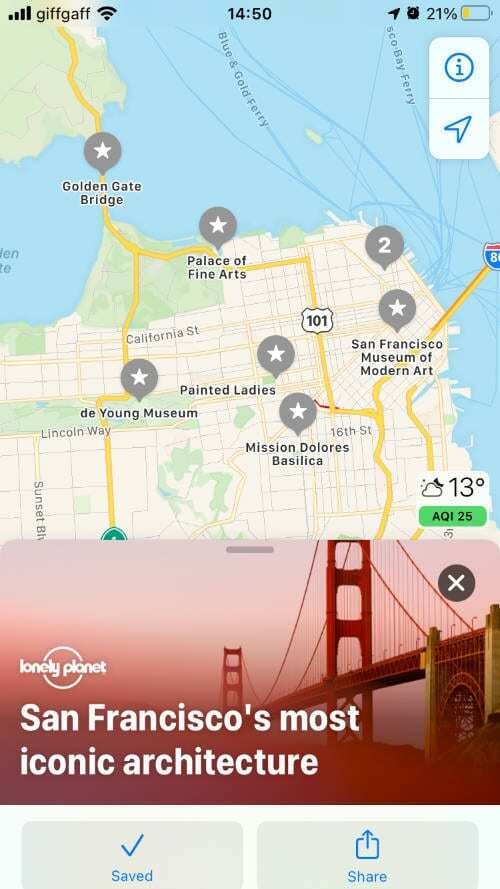
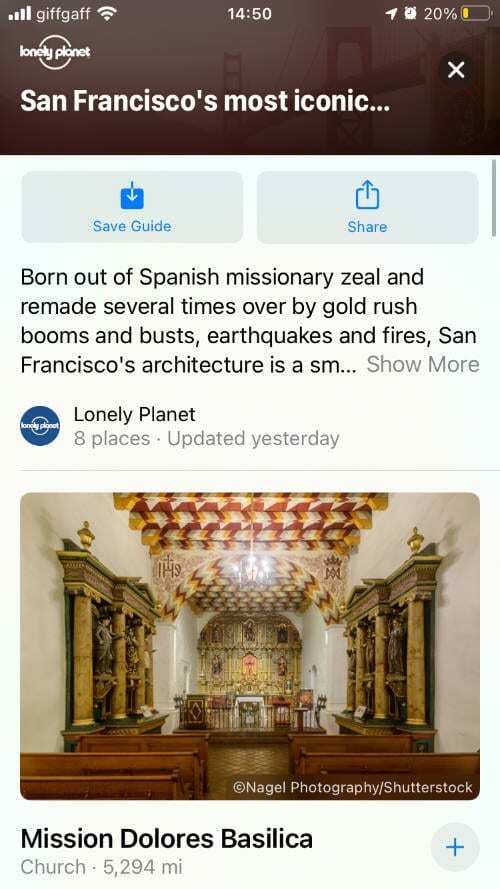
Slik viser du guider du allerede har lagret i Apple Maps:
- Åpne Kart app.
- Dra søkefeltet opp for å avsløre Favoritter og Mine guider.
- Trykk på Se alt ved siden av Mine guider.
- Trykk på en guide for å se alle destinasjonene som er lagret i den.
2. Sykkelruter
Syklister kan ikke stole på de samme rutene Apple Maps gir for biler. Disse rutene kan føre deg inn på en farlig motorvei eller kan unngå smarte snarveier tilgjengelig for sykler.
Med Apple Maps i iOS 14 kan du nå få dedikerte sykkelveibeskrivelser for å unngå disse problemene.
Sykkelveibeskrivelse drar nytte av sykkelfelt og -stier for å finne den beste ruten for syklister. De varsler deg til og med om trapper eller bratte bakker på ruten din, og gir deg muligheten til å unngå dem hvis du trenger det.
Og før du setter av gårde, gir Apple Maps deg en rask oversikt over høyden for ruten. Så du vet om du har en kamp i oppoverbakke eller ikke.
Slik får du sykkelveibeskrivelse i Apple Maps:
- Åpne Kart app.
- Trykk på Søk bar og finn reisemålet ditt.
- Trykk på Veibeskrivelse, og velg deretter Sykkel ikon for å laste veibeskrivelser.
- Velg mellom de tilgjengelige rutene, som forteller deg rutelengde og tid, inkludert om den inkluderer ikke-asfalterte veier, bakker, trapper, sideveier og sykkelstier.
- Du kan også rulle ned og velge å Unngå Hills eller Unngå trafikkerte veier ved å aktivere den aktuelle bryteren.
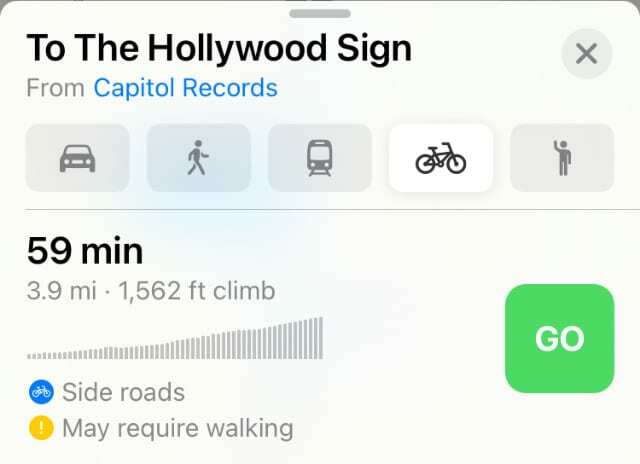
Hvis du bruker en Apple Watch, hold oversikt over ruten mens du sykler med et blikk på håndleddet.
Dessverre har ikke Apple rullet ut sykkelveibeskrivelser overalt ennå. Men vi bør se dem komme til flere og flere steder snart.
3. Ruter for elektriske kjøretøy
Å planlegge en lang reise er spesielt vanskelig for eiere av elbiler, som kanskje må stoppe og lade halvveis. Av denne grunn introduserer Apple EV-ruter til Apple Maps, som automatisk planlegger ladestopp basert på kjøretøyets batterinivå og rekkevidde.
Når Apple slipper denne funksjonen, vil du kunne få veibeskrivelser i Maps-appen på samme måte som for alle andre kjøretøy. Bare koble elbilen din til iPhone ved hjelp av produsentens app for å planlegge stopp ved ladestasjoner der bilen din måtte trenge dem.
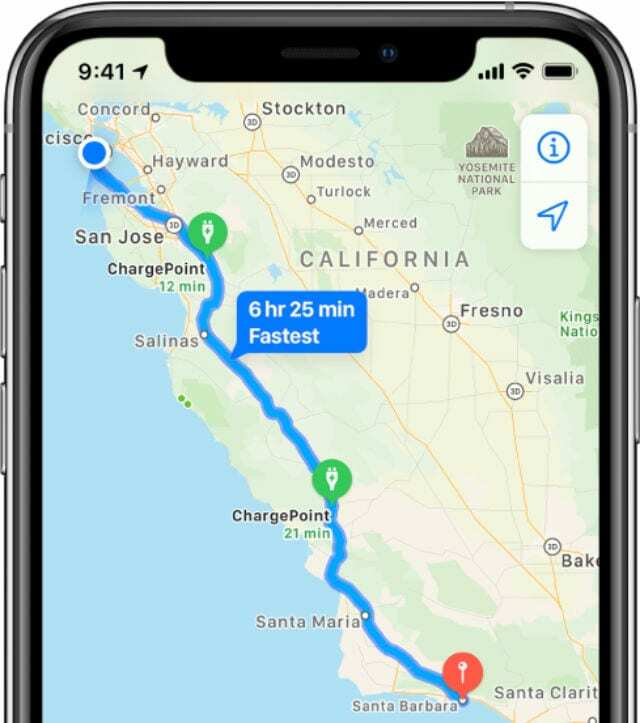
Apple Maps kan spore kjøretøyets gjeldende lading, med hensyn til rutehøyde og hastighet for å finne de beste ladestoppene.
Etter planlegging av stopp ved kompatible ladestasjoner, legger Apple Maps til den anslåtte ladetiden til ETA-en din, slik at du fortsatt vet når du når destinasjonen.
4. Trafikklys og fotobokser
I årevis har Apple-brukere ropt etter at trafikklys og fotobokser skal vises i Apple Maps. Med Apple Maps i iOS 14 innfridde Apple dette ønsket.
Når du følger veibeskrivelsen i Apple Maps på iOS 14, vises trafikklysikoner ved veikryss, og fotobokser eller kameraer med rødt lys vises også på kjente steder.
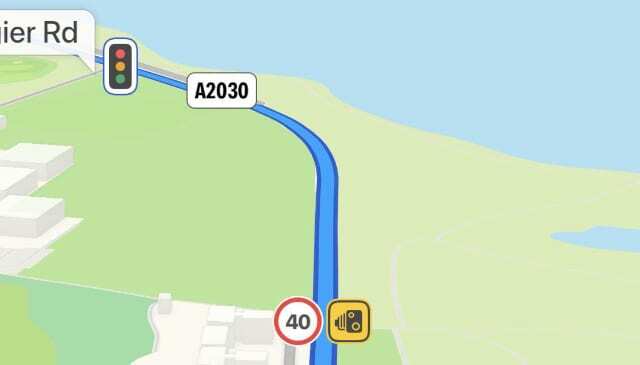
Dessverre inkluderer Apple Maps fortsatt ikke fartskontroller eller brukerinnsendte kameraer, men det er en start.
Du trenger ikke gjøre noe for å slå på denne funksjonen, ikonene vises i Maps så snart du oppdaterer til den nyeste versjonen av iOS. Imidlertid vises de bare når du følger veibeskrivelser, ikke når du surfer på kartet på vanlig måte.
5. Vurderinger og bilder
Apple kobler seg sammen med Yelp for å tilby bilder, informasjon, vurderinger og anmeldelser for destinasjoner i Apple Maps. Men det ser ut til å endre seg siste iOS 14 beta introduserer en seksjon for vurderinger og bilder i Apple Maps-appen.
Disse vurderingene og bildene kobles til Apple ID-kontoen din og lar Apple Maps-brukere bidra til Apple Maps-oppføringer over hele verden.
Trykk på et reisemål i Maps for å se informasjon om det, og rull deretter ned for å legge til et bilde eller gi det en vurdering. Rangeringene lar deg velge mellom tommel opp eller tommel ned basert på tre forskjellige alternativer:
- Anbefaler dette stedet
- Produkter
- Service
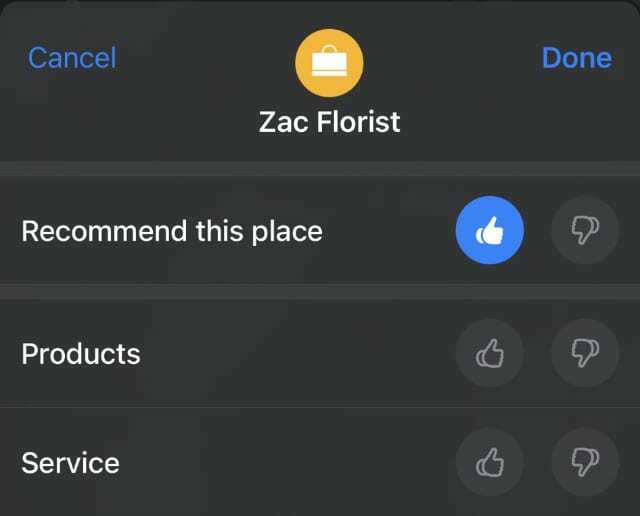
Over tid kan brukerinnsendte vurderinger tillate Apple å gå bort fra samarbeidet med Yelp.
Vi er glade for å se denne funksjonen gå fra iOS beta til offentlig utgivelse.
6. Mer detaljerte kart
I ganske lang tid har Apple lansert detaljerte oppgraderinger til Apple Maps. Disse nye designene inkluderer nøyaktige avbildninger av veier, bygninger, parker, flyplasser, kjøpesentre og mer.
Å se sammenligninger av gamle og nye Apple Maps-design avslører imponerende detaljer som vises i de nye kartene, som Apple var i stand til å oppnå gjennom høyoppløselige satellittbilder, gatevisningsbiler og ansatte som søker gatene med RADAR-pakker på tilbake.
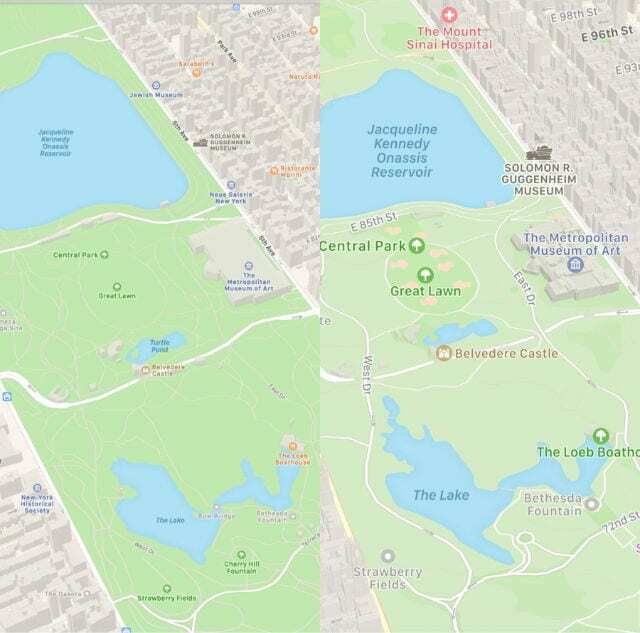
Lagde kartdetaljer inkluderer også informasjon om se deg rundt, flyover og kollektivtransport som blir tilgjengelig i flere byer over hele verden.
I skrivende stund har Apple rullet ut sitt redesignede kart for hele USA og jobber med en europeisk utrulling.
Selv om dette ikke er en iOS 14-oppdatering, vil mange brukere bare legge merke til disse endringene etter å ha oppdatert iPhone til den nyeste programvaren.
Nyt alle de beste Apple Maps-funksjonene
Apple introduserte mange spennende nye funksjoner til Apple Maps med iOS 14, men dette er ikke de eneste funksjonene du trenger å jobbe med. Tidligere iOS-utgivelser så introduksjonen av favorittdestinasjoner, delt ETA og Look Around.
Hvis du ikke vet hvordan du bruker alt Apple Maps har å tilby, ta en titt på vår oversikt over de beste funksjonene i Apple Maps å begynne å lære.

Dan skriver veiledninger og feilsøkingsveiledninger for å hjelpe folk å få mest mulig ut av teknologien deres. Før han ble forfatter, tok han en BSc i lydteknologi, overvåket reparasjoner i en Apple Store og underviste til og med engelsk i Kina.